Lors de l’utilisation d’un ordinateur, de nombreux utilisateurs rencontrent parfois des erreurs critiques de l’écran bleu de la mort. La plupart des utilisateurs concernés rapportent que les BSOD semblent être aléatoires et sans déclencheurs détectables. Le problème se produit sur toutes les versions d’ordinateurs Windows, y compris Windows 7, Windows 8.1 et Windows 10.
Eh bien, l’erreur qcamain10x64.sys est très irritante, car quand elle apparaît, le système commence à planter et s’arrête de manière inattendue. Il existe un certain nombre de raisons pour lesquelles vous pourriez rencontrer des problèmes avec une erreur comme celle-ci. La plupart des problèmes concernant les fichiers SYS impliquent des erreurs BSOD.
Ces types d’erreurs peuvent être causés par des pilotes corrompus, des problèmes matériels, un micrologiciel obsolète ou d’autres problèmes liés au logiciel. Certaines de ces erreurs incluent:
Qcamain10x64.sys n’a pas pu être trouvé.
Échec du chargement de Qcamain10x64.sys.
Le fichierQcamain10x64.sys est manquant ou corrompu.
Windows n’a pas réussi à démarrer – Qcamain10x64.sys.
Afin de résoudre le problème, il existe différentes méthodes possibles décrites dans cet article. Parcourez-les un par un:
Méthode 1: Installez la dernière mise à jour Windows: comme indiqué ci-dessus, cette erreur est due à des problèmes matériels et logiciels. Afin de résoudre ce problème, il est suggéré de mettre à jour le système d’exploitation Windows avec les dernières mises à jour. Pour télécharger les mises à jour, suivez les étapes indiquées:
Pour ouvrir l’application Paramètres, appuyez sur Win + I
Maintenant, allez à la section Mise à jour et sécurité
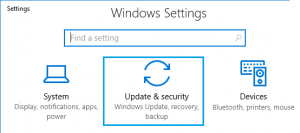
Et cliquez pour les mises à jour
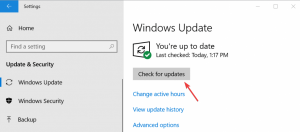
Si des mises à jour sont disponibles pour téléchargement, cliquez sur Installer les mises à jour
Et une fois la mise à jour terminée, redémarrez votre ordinateur.
Méthode 2: mise à jour / réinstallation du pilote de réseau local sans fil: les principaux coupables susceptibles de produire cette erreur sont le pilote de réseau local sans fil problématique. Pour le résoudre, vous essayez de mettre à jour le pilote avec la dernière version ou vous le désinstallez complètement, passez à la connexion par câble et autorisez Windows Update à réinstaller un remplacement au prochain démarrage. Pour ce faire, assurez-vous que vous êtes connecté à Internet via un câble Ethernet afin que Windows puisse rechercher et télécharger le logiciel pilote mis à jour.
Pour ouvrir la boîte d’exécution, appuyez sur Win + R> tapez «devmgt.msc» et appuyez sur Entrée pour ouvrir le Gestionnaire de périphériques
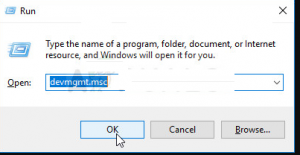
Une fois ouvert, faites défiler la liste des périphériques et développez le menu déroulant associé aux adaptateurs réseau
Ensuite, faites un clic droit sur le pilote de l’adaptateur réseau sans fil et sélectionnez «Propriétés»
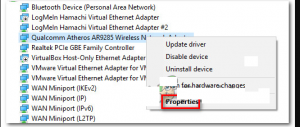
Une fois que vous êtes dans l’écran des propriétés, sélectionnez l’onglet Pilote et cliquez sur Mettre à jour le pilote
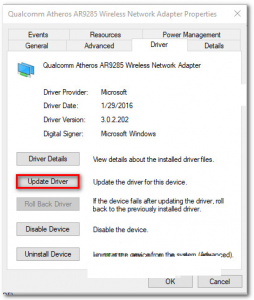
Après cela, cliquez sur Rechercher automatiquement le pilote mis à jour pour forcer Windows Update à rechercher une version mise à jour du pilote
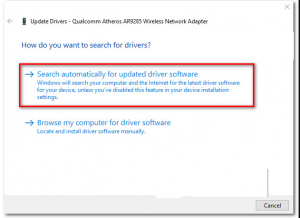
Pour installer la version mise à jour, suivez les instructions à l’écran et attendez que l’analyse soit terminée
Même après la mise à jour, si vous rencontrez toujours ce problème, suivez à nouveau les étapes 1 à 4, mais cette fois, cliquez sur Désinstaller le périphérique
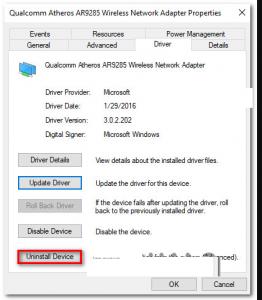
Une fois le pilote désinstallé, redémarrez à nouveau votre PC pour permettre à Windows d’installer un pilote de remplacement au prochain démarrage.
Méthode 3: Exécuter une vérification de disque: Pour effectuer une vérification de disque, suivez les étapes mentionnées ci-dessous:
Cliquez sur le menu Démarrer et tapez cmd
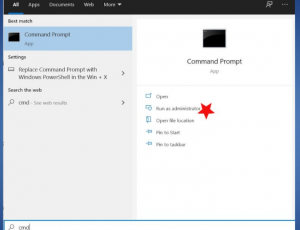
Cliquez avec le bouton droit sur la cmd et choisissez Exécuter en tant qu’administrateur
Cliquez sur Oui lorsque vous y êtes invité. L’invite de commande s’ouvre.
Tapez chkdsk c: / f et appuyez sur Entrée.
Redémarrez votre ordinateur pour terminer l’analyse
Solutions recommandées
J’ai essayé toutes les solutions données tout en obtenant une erreur qcamain10x64.sys, alors n’hésitez pas à analyser votre système avec l’outil de réparation PC. C’est un outil de réparation très avancé qui corrige les erreurs de PC telles que l’erreur BSOD, l’erreur d’application, protège également votre système contre les attaques de virus / programmes malveillants et bien plus encore.
